Cuando instalamos una aplicación, ésta no siempre ocupará el mismo almacenamiento en nuestro dispositivo. El motivo es que, poco a poco va ocupando más y más espacio por culpa de los archivos temporales que va generando con uso diario.
Estos archivos temporales o residuales son la memoria caché de nuestro Android y sirven para que las aplicaciones vayan más rápido al no tener que generar o descargar de nuevo todos los archivos y datos que necesita cada vez que abrimos una aplicación. Ahora bien, hay ocasiones en las que se convierte en un problema y, por tanto, te vamos a contar qué es la memoria caché de Android, cómo borrarla y qué puede ocurrir.
Almacenar archivos en la caché, de por sí, no es algo malo
Que a menudo hablemos de limpieza de la memoria caché no quiere decir que sea algo necesario siempre. Y es que las utilidades de la caché pueden ser muy interesantes. En resumidas cuentas, los archivos que se almacenan en esta memoria son temporales, aunque necesarios para garantizar un mejor rendimiento.
Se tratan de archivos que se descargan solos y que esencialmente sirven para agilizar la carga de las aplicaciones y sus funciones. Véase como ejemplo imágenes o vídeos que están en la app y que, de no estar almacenados previamente en la caché, tardarán más en cargar.
El problema viene cuando estos se descontrolan y es que, por contradictorio que parezca, pueden acumularse en exceso y ralentizar el sistema. Aunque es al almacenamiento al que más problemas reporta a menudo, siendo elementos que en conjunto pueden ocupar mucho espacio y dejar sin memoria al dispositivo.
Con el paso del tiempo podemos ver como esos datos almacenados en caché pueden llegar a superar el gigabyte de almacenamiento. Es por ello que se recomienda hacer de forma periódica una limpieza de los archivos para liberar espacio, sobre todo si nuestro dispositivo tiene ya poco espacio libre. No todas las aplicaciones eliminan automáticamente todos esos archivos residuales que luego nunca va a necesitar más.
Borrar la caché de una aplicación
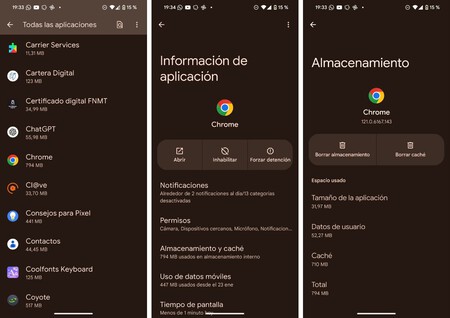
La configuración de nuestro dispositivo Android nos permite borrar la caché de cada aplicación desde Ajustes > Almacenamiento > Otras aplicaciones o desde Ajustes > Aplicaciones y notificaciones.
Allí podemos seleccionar una aplicación y en la sección de Almacenamiento y caché pulsar en Borrar caché para eliminar sus archivos temporales. No pulsar en borrar almacenamiento porque ahí si eliminaría nuestros datos o partidas dejando la aplicación como recién instalada.
El problema de este método es que tenemos que ir aplicación por aplicación para borrar su cache. Actualmente Android ya no permite borrar la caché de todas las aplicaciones de golpe como sí sucedía con versiones inferiores a Android 8.0.
Eliminando los archivos basura de todas las aplicaciones
Google eliminó a partir de Android 9.0 la acción de borrar los archivos temporales de todas las aplicaciones de los ajustes del sistema pero lanzó con su aplicación Files su alternativa que viene de serie en algunos móviles como los Pixel y Android One.
Files de Google es la mejor opción para eliminar los archivos basura de nuestro dispositivo y su aplicación está disponible para cualquier dispositivo a través de la Play Store. Ya que a diferencia de otras aplicaciones, ésta es totalmente gratuita, sin anuncios ni molestas notificaciones.

Para eliminar los archivos de aplicaciones temporales tenemos que abrir Google Files, pulsar en Hacer limpieza de la tarjeta "Archivos basura" y confirmar que queremos Borrar ese tipo de archivos. Tras finalizar el proceso de limpieza descubriremos cuántos MB o GB hemos liberado.
Este proceso borrará algunos archivos temporales, no borrará por completo la caché de una aplicación. El gestor de archivos inteligente de Google solo borrará los archivos temporales que llevan tiempo sin usarse, para evitar así eliminar archivos de la caché que todavía esté usando la aplicación y que tenga que volver a crearlos o descargarlos.
Borrar la caché en versiones antiguas como Android 8.0 o inferior

Desde Android 4.2 hasta Android 8.0 no hacía falta recurrir a Files o a otras las aplicaciones de terceros para eliminar borrar la caché de todas las aplicaciones. Como había comentado antes, los ajustes del sistema integraban de serie esta acción.
Si tu dispositivo Android todavía tiene alguna de estas versiones, para borrar los datos en caché de todas las aplicaciones tan sólo tenemos que ir a Ajustes > Almacenamiento > Datos almacenados en caché y pulsar en "Aceptar" para que se limpie nuestro almacenamiento de archivos temporales.
Esta acción si elimina por completo la caché de todas las aplicaciones. No hace como Files, que solo borra algunos archivos basura que llevan tiempo sin usarse y que la propia aplicación no ha eliminado.
¿Qué conseguimos?
Borrar la caché nos libera del almacenamiento todos esos los archivos temporales que han ido descargando y creando las aplicaciones con el uso. Al abrir de nuevo la aplicación irá creando los nuevos archivos temporales que va necesitando.
No borrará datos del usuario ni ningún archivo importante, solamente borra archivos temporales que la aplicación es capaz de recuperar y crear en cuanto los vuelva a necesitar.
El proceso de borrar los datos de la caché de las aplicaciones se recomienda repetirlo cada cierto tiempo, por ejemplo cada mes o dos semanas si nuestro dispositivo cuenta con poco espacio libre, ya que hay muchas aplicaciones que enseguida nos llenan el almacenamiento del dispositivo de archivos temporales y basura como Chrome o Facebook.
No hay que abusar del borrado de la caché de las aplicaciones, no hay que hacerlo cada día, ya que hará que muchas aplicaciones tarden unos segundos más en cargar la información, como la galería de Google Fotos, que tiene que descargar las vistas previas de las imágenes y vídeos para tenerlas de nuevo en la caché, pero es una buena práctica de vez en cuando para depurar nuestro dispositivo.
En Xataka Android | Cómo solucionar problemas de conexión WiFi en un móvil Android
En Xataka Android | No toda la caché del móvil es igual: diferencias entre la caché de las apps, la del sistema y cómo limpiar cada memoria










Ver 18 comentarios